Heim >Software-Tutorial >Bürosoftware >So zeichnen Sie diagonale Linien in Word-Tabellen. Tipps zum Hinzufügen diagonaler unterer Linien in Word
So zeichnen Sie diagonale Linien in Word-Tabellen. Tipps zum Hinzufügen diagonaler unterer Linien in Word
- 王林nach vorne
- 2024-04-24 09:34:181588Durchsuche
Lösung der Schwierigkeit von Schrägstrichen in Word-Tabellen Bei der Verwendung von Word-Tabellen ist es oft mühsam, diagonale Linien zu zeichnen. Der PHP-Editor Zimo löst dieses Problem nun für Sie und verrät Ihnen clevere Tipps zum Hinzufügen diagonaler unterer Linien. Lesen Sie weiter unten, um detaillierte Schritte zur einfachen Umsetzung Ihrer Zeichenanforderungen zu erhalten.
1. Klicken Sie nach dem Öffnen der Benutzeroberfläche auf die Diagrammschaltfläche in der Layoutspalte und zeichnen Sie eine 7*10-Tabelle
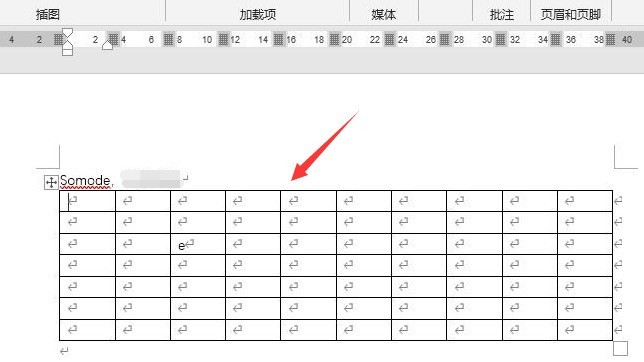
2. Klicken Sie auf den Rand die rechte Schaltfläche
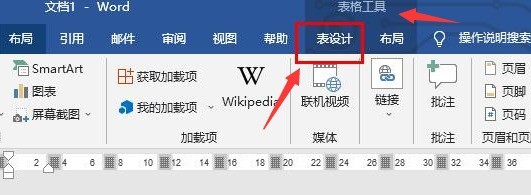
4. Klicken Sie auf die diagonale untere Rahmenschaltfläche in der Dropdown-Seite, um sie hinzuzufügen
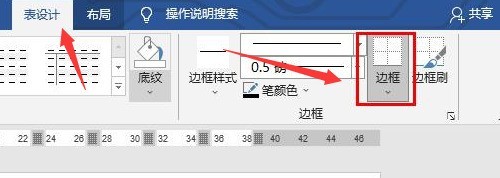
Das obige ist der detaillierte Inhalt vonSo zeichnen Sie diagonale Linien in Word-Tabellen. Tipps zum Hinzufügen diagonaler unterer Linien in Word. Für weitere Informationen folgen Sie bitte anderen verwandten Artikeln auf der PHP chinesischen Website!
In Verbindung stehende Artikel
Mehr sehen- Ausführliche Erklärung zum Öffnen und Lesen von CSV-Dateien
- Schritte und Vorsichtsmaßnahmen zum Öffnen und Verarbeiten von Dateien im CSV-Format
- Methoden und Tipps zum Öffnen von CSV-Dateien: Geeignet für eine Vielzahl von Software
- Eine Kurzanleitung zur CSV-Dateibearbeitung
- Erfahren Sie, wie Sie CSV-Dateien richtig öffnen und verwenden

